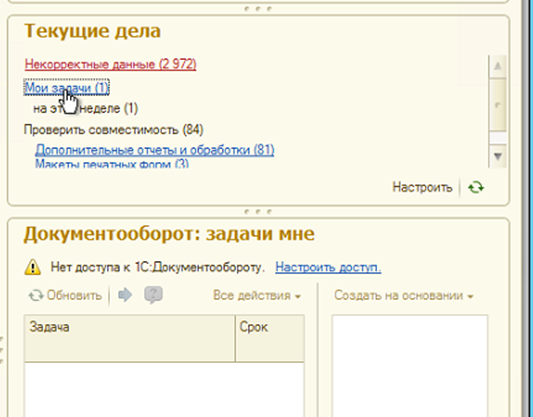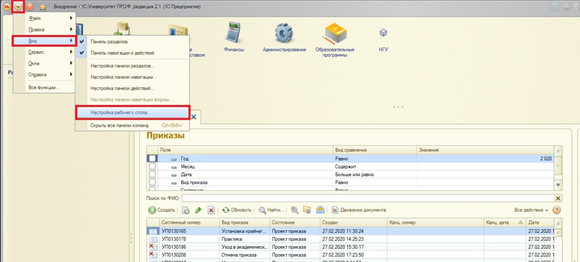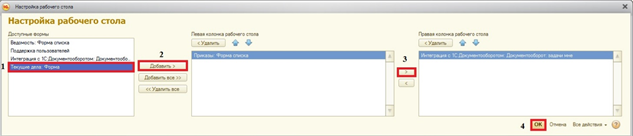Если вам на почту пришло письмо с уведомлением, что необходимо произвести сверку кадровых данных, нужно сделать следующее:
- Необходимо зайти в 1С:Учебный процесс в раздел «Текущие дела» - Мои задачи:
2. Если у вас нет такого блока на «Рабочем столе» в системе 1С: Учебный процесс, то его можно добавить. Для этого зайдите в «Главное меню» (кнопка в виде стрелки вниз на верхней кнопочной панели) – Вид – Настройка рабочего стола.
3. Далее в открывшемся окне «Настройка рабочего стола» в колонке «Доступные формы» выбрать «Текущие дела: Форма» и переместить при помощи кнопки «Добавить» сначала в «Левую колонку для рабочего стола», затем при помощи кнопки в виде стрелки в «Правую колонку рабочего стола». Нажать кнопку «ОК».
4. В данном разделе «Текущие дела перейти в «Мои задачи». В открывшемся окне «Мои задачи» открыть задачу (кликнуть по ней два раза левой клавишей мыши). В задаче содержится описание: по какой кафедре, по какому сотруднику необходимо сверить кадровые данные.
5. Зайти в последний документ проект ШР и сравнить на соответствие поля «Должность», «Ученая степень», «Вид занятости» по указанным в задаче сотрудникам.
6. Если у сотрудника отличаются данные, то в текущем проекте ШР кликнуть по кнопке «Создать на основании – Корректировка по кадровой истории». Обратите внимание на дату нового документа, возможно ее надо будет изменить. В новом документе ПШР будут отражены изменения по кадровым данным за исключением информации по виду занятости. Вид занятости необходимо самостоятельно изменить в этом документе. Провести документ. В результате корректировки кадровых данных может измениться ФОТ.
7. Проверить ‒ если все данные по сотрудникам соответствуют кадровым – вернуться в задачу и нажать на кнопку «Выполнено». Сообщить начальнику УМО о выполнении сверки.
После того как вы проставите отметку «Выполнено» ‒ данная задача не будет приходить как напоминание к вам на почту и уйдет из списка задач. В случае необходимости, чтобы ее заново просмотреть, проставьте отметку внизу окна «Мои задачи» - «Показать выполненные».
Начальник УМО тоже должен проставить отметку о выполнении задачи. Если начальник УМО считает, что это не должно входить в его обязанности, и он не хочет получать такие сообщения, необходимо сообщить об этом письмом на техподдержку (4141@nsu.ru).
Секретари кафедр, которые работают только с документом «Распределение поручений» и не имеют доступа проекту ШР, также могут написать письмо на 4141@nsu.ru. Такие пользователи будут исключены из списка тех, кому приходят напоминания.